Kā labot Jums nav atļaujas saglabāt šajā vietā operētājsistēmā Windows

Kad Windows parāda kļūdu “Jums nav atļaujas saglabāt šajā vietā”, tas neļaus jums saglabāt failus vajadzīgajās mapēs.
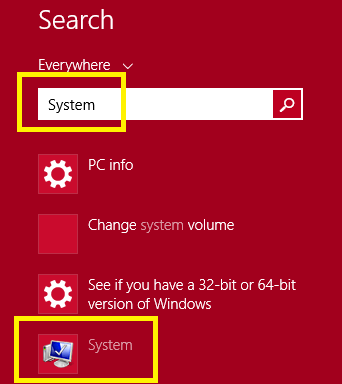
Windows 8.1 datora pievienošanai domēnam būs daudz priekšrocību. Tālāk esošajā rakstā Wiki.SpaceDesktop palīdzēs jums pievienoties domēnam operētājsistēmā Windows 8.1.

1. Sagatavošanās pievienoties domēnam operētājsistēmā Windows 8.1
A iespēja: izveidojiet kontu Active Directory.
B iespēja: izveidojiet kontu uzreiz, kad izveidojat savienojumu ar domēnu.
Priekšnosacījumi:
1. Jūsu Windows 8.1 datoram ir jābūt Active Directory kontam
2. Jūsu Windows 8.1 datoram ir jāspēj izveidot savienojumu ar domēna kontrolleri.
3. Windows 8.1 izdevumam ir jābūt Windows 8.1 Professional vai Enterprise (izdevumam, kas nav pievienots domēnam).
4. Jums ir jāpiesakās sistēmā Windows 8.1, izmantojot vietējā administratora kontu.
5. Opcijai B ir jāizmanto domēna administratora vārds un parole.
2. Pievienojieties domēnam operētājsistēmā Windows 8.1

1. Ekrāna augšējā labajā stūrī noklikšķiniet uz palielināmā stikla ikonas, pēc tam meklēšanas lodziņā ievadiet System un pēc tam noklikšķiniet uz sistēmas ikonas.

2. Sadaļā Datora nosaukuma, domēna un darba grupas iestatījumu galvenes opcija noklikšķiniet uz Mainīt iestatījumus .
Tagad jūs saņemsit paziņojumu, kurā tiek prasīta administratora parole vai jāapstiprina jūsu izvēle.

3. Noklikšķiniet uz Tīkla ID un izpildiet norādījumus saskarnē Join a Domain vai Workgroup.
Foršs padoms:
Vai es varu izmantot Microsoft kontu, ja piesakoties datorā, izmantojot domēna kontu?
Atbilde ir jā. Lai saistītu savu Microsoft kontu ar domēna kontu lokālajā datorā, nospiediet taustiņu kombināciju Windows + I , pēc tam noklikšķiniet uz Konts un atlasiet Savienot savu Microsoft kontu .
3. Dažas problēmas, savienojot Windows 8.1 ar domēnu
1. Pilns datora nosaukums — sistēmas ikona

Viens no veidiem, kā palaist dialoglodziņu Sistēma, ir nospiest un turēt taustiņu kombināciju Windows + Pauze (varat arī nospiest Windows + Fn taustiņu kombināciju).
Vispirms izlīdziniet klienta datora nosaukumu ar domēna nosaukumu.

Noklikšķiniet uz Vairāk... pēc tam pievienojiet pilnu datora nosaukumu un pievienojiet pilnu DNS nosaukumu aiz tā.
Piemēram : windows81.tomsitpro.com. Kad atsāknēšana ir pabeigta, varat mēģināt pievienot Windows 8.1 domēnam.
2. Pārbaudiet DNS, izmantojot Ipconfig
Sistēmas Windows 8.1 pievienošanas domēnam laikā var tikt parādīts kļūdas ziņojums: Mēģinot pievienoties domēnam, radās šāda kļūda. Mēģinājums atrisināt DC DNS neizdevās.
Lai labotu šo kļūdu, vispirms atveriet Command Shell (cmd) un pēc tam veiciet norādītās darbības.

Komanda ipconfig/all parādīs DNS konfigurāciju.
To var izdarīt, pārbaudot ar ping. Komandrindā ievadiet "ping. .com" .

Komandu " nslookup" var izmantot , lai novērstu DNS problēmas.
3. Instalējiet TCP/IP adapteri

Piekļūstiet tīkla un koplietošanas centram (vadības panelī), atlasiet Adapteris un pēc tam atlasiet Mainīt adaptera iestatījumus .
4. Varat atjaunināt DNS
Varat iestatīt noteiktu DNS adresi Windows serverī, parasti tajā pašā datorā, bet, ja DNS ir savs serveris, kas ļaus jums pievienoties sistēmai Windows 8.1 domēnam.
Turklāt varat izmēģināt citas IP adreses, nerestartējot datoru.
Foršs padoms:
Izmantojiet komandu ipconfig/flushdns, lai notīrītu kešatmiņu, ja mēģināt nosūtīt dažādas TCP/IP adreses.
5. Microsoft Networks klients
Dažos gadījumos Microsoft klients tiek zaudēts. Tomēr Client for Microsoft ir nepieciešams, lai pievienotos sistēmai Windows un domēnam, tāpēc jums ir jāatzīmē Client for Microsoft .
Dažreiz Netlogon pakalpojuma atspējošana var būt galvenais iemesls, kāpēc jūsu Windows 8.1 dators nevar pievienoties domēnam.
Jūs varat pārbaudīt Netlogon pakalpojumu, startējot services.ms c.
6. Tilts Ethernet virtuālajām mašīnām (virtuālās mašīnas)

Virtuālās mašīnas lietojumprogrammas, piemēram, VMware vai VirtualBox. Daži dokumenti liecina, ka, mainot virtuālās mašīnas tīkla iestatījumus uz Bridged Ethernet, sistēma Windows 8.1 var izveidot savienojumu ar domēnu.
Tālāk varat atsaukties uz dažiem citiem rakstiem:
Veiksmi!
Kad Windows parāda kļūdu “Jums nav atļaujas saglabāt šajā vietā”, tas neļaus jums saglabāt failus vajadzīgajās mapēs.
Syslog Server ir svarīga IT administratora arsenāla sastāvdaļa, it īpaši, ja runa ir par notikumu žurnālu pārvaldību centralizētā vietā.
Kļūda 524: iestājās taimauts ir Cloudflare specifisks HTTP statusa kods, kas norāda, ka savienojums ar serveri tika slēgts taimauta dēļ.
Kļūdas kods 0x80070570 ir izplatīts kļūdas ziņojums datoros, klēpjdatoros un planšetdatoros, kuros darbojas operētājsistēma Windows 10. Tomēr tas tiek parādīts arī datoros, kuros darbojas operētājsistēma Windows 8.1, Windows 8, Windows 7 vai vecāka versija.
Nāves zilā ekrāna kļūda BSOD PAGE_FAULT_IN_NONPAGED_AREA vai STOP 0x00000050 ir kļūda, kas bieži rodas pēc aparatūras ierīces draivera instalēšanas vai pēc jaunas programmatūras instalēšanas vai atjaunināšanas, un dažos gadījumos kļūdas cēlonis ir bojāts NTFS nodalījums.
Video plānotāja iekšējā kļūda ir arī nāvējoša zilā ekrāna kļūda. Šī kļūda bieži rodas operētājsistēmās Windows 10 un Windows 8.1. Šajā rakstā ir parādīti daži veidi, kā novērst šo kļūdu.
Lai paātrinātu Windows 10 sāknēšanu un samazinātu sāknēšanas laiku, tālāk ir norādītas darbības, kas jāveic, lai noņemtu Epic no Windows startēšanas un neļautu Epic Launcher palaist operētājsistēmā Windows 10.
Failus nevajadzētu saglabāt darbvirsmā. Ir labāki veidi, kā saglabāt datora failus un uzturēt kārtīgu darbvirsmu. Nākamajā rakstā tiks parādītas efektīvākas vietas, kur saglabāt failus operētājsistēmā Windows 10.
Lai kāds būtu iemesls, dažreiz jums būs jāpielāgo ekrāna spilgtums, lai tas atbilstu dažādiem apgaismojuma apstākļiem un mērķiem. Ja jums ir nepieciešams novērot attēla detaļas vai skatīties filmu, jums jāpalielina spilgtums. Un otrādi, iespējams, vēlēsities arī samazināt spilgtumu, lai aizsargātu klēpjdatora akumulatoru.
Vai jūsu dators nejauši pamostas un tiek parādīts logs ar uzrakstu “Pārbauda atjauninājumus”? Parasti tas ir saistīts ar programmu MoUSOCoreWorker.exe — Microsoft uzdevumu, kas palīdz koordinēt Windows atjauninājumu instalēšanu.








